

Le module Commande des travaux d'impression est le module qui s'affiche au chargement du logiciel de l'imprimante. À partir de ce module, vous pouvez gérer tous les aspects d'exécution de travaux d'impression et commander également de nombreuses fonctions de l'imprimante. Le tableau « Panneaux de l'écran du module Commande des travaux d'impression » explique les légendes numérotées de l'écran, tandis que le reste de cette section décrit plus en détail chacune de ces zones.
L'écran du module Commande des travaux d'impression est divisé en zones d'état et zones fonctionnelles. Les zones fonctionnelles prennent en charge toutes les saisies de l'opérateur nécessaires pour utiliser, entretenir et réparer l'imprimante. Les zones d'état permettent de communiquer l'état de l'image et de l'imprimante.
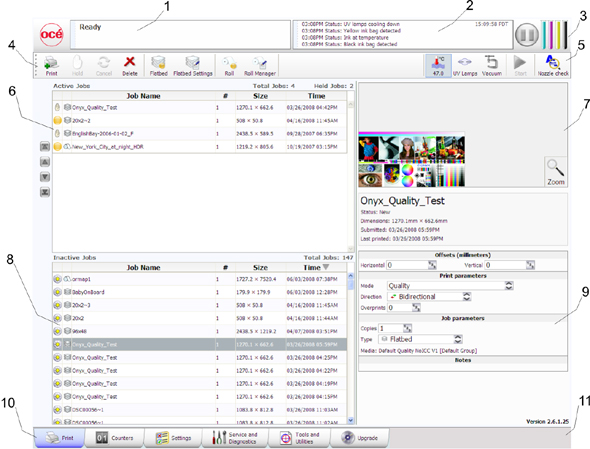 Commande des travaux d'impression
Commande des travaux d'impression|
Composant |
Fonction |
|---|---|
|
(1) État du travail et de l'imprimante |
Affiche l'état et l'avancement des travaux d'impression. |
|
(2) Panneau des messages de l'imprimante |
Affiche les quatre dernières lignes du journal - cliquez dans cette zone pour voir plus de texte du journal. |
|
3) Pause/Reprise et état du système d'encre |
À droite se trouve le bouton Pause/Reprise du travail d'impression et l'icône d'état du système d'encre - cliquez pour afficher un rapport d'état d'encre. |
|
4) Barre d'outils de commande gauche |
Affiche des icônes correspondant à des actions liées aux travaux d'impression et à la commande de l'imprimante. |
|
5) Barre d'outils de commande droite |
Affiche des icônes correspondant à la température de l'encre, la commande de la lampe, le démarrage des travaux d'impression et l'impression de contrôle des buses. |
|
6) Liste des travaux actifs |
Affiche la liste de tous les travaux d'impression actifs. |
|
7) Aperçu du positionnement des travaux |
Affiche le travail d'impression sélectionné avec un aperçu qui montre le placement de ce travail sur l'imprimante. |
|
8) Travaux inactifs |
Affiche la liste de tous les travaux d'impression inactifs. |
|
9) Panneau des paramètres et des informations sur le travail |
Ce panneau montre les paramètres du travail d'impression actuellement sélectionné permet également de modifier les paramètres associés à ce travail. |
|
10) Onglets de l'interface |
Utilisez ces onglets pour sélectionner les différents modules de l'interface utilisateur de l'imprimante. |
|
11) Numéro de version du logiciel et progression de téléchargement de l'image |
Affiche la version installée du logiciel d'imprimante. La zone de progression du téléchargement de l'image indique le nom d'un travail d'impression en cours de téléchargement vers l'imprimante. Cette zone n'est pas toujours visible et s'affiche uniquement lorsqu'une image est en cours de chargement sur l'imprimante. Il se situe le cas échéant sous le numéro de version du logiciel. |
1) Zone d'état des travaux et de l'imprimante
La zone d'état des travaux se situe dans le coin supérieur gauche de l'écran d'affichage. Elle affiche des informations sur l'état actuel des activités de l'imprimante/des travaux.
État de l'imprimante
Nom du travail en cours d'impression
Nombre total de copies, nombre de copies imprimées et état de progression des copies
Progression des surimpressions ou nombre de surimpressions le cas échéant
Tous les travaux entrants vont directement dans la liste ou la queue des travaux.
La sélection d'un travail dans la liste le met en surbrillance et met à jour la zone d'informations sur le travail.
La zone d'informations sur le travail indique les décalages, des informations sur le mode de qualité d'impression, le nombre de copies et de surimpressions, ainsi que le nom du profil ProductionHouse utilisé et de l'image à imprimer.
Il est possible de déplacer les travaux vers le haut ou vers le bas dans la liste, de les imprimer, de les mettre en attente ou de les annuler.
2) Zone des messages (ou du journal) de l'imprimante
La zone d'état de l'imprimante se situe dans le coin supérieur droit de l'écran d'affichage. Elle présente les quatre dernières lignes du journal de l'imprimante qui consigne les erreurs, les avertissements et les messages d'information relatifs à l'imprimante. Pour afficher la suite du journal, cliquez dans la zone afin d'ouvrir une nouvelle fenêtre qui vous permettra de faire défiler le contenu du journal.
3) Pause et état du système d'encre
Bouton de pause/reprise d'impression. Ce bouton permet de marquer une pause en cours d'impression d'un travail ou de reprendre l'impression. Il est actif uniquement en cours d'impression d'un travail.
L'utilisation du bouton Pause/Reprise risque de causer des artefacts sur l'impression en raison du séchage irrégulier de l'encre lors d'une pause d'un travail avant terme. N'utilisez pas ce bouton que s'il est indispensable de marquer une pause dans le travail d'impression.
État du système d'encres. Cliquez sur l'icône pour ouvrir une boîte de dialogue d'état du système qui affiche des informations sur les encres. Pour chaque couleur d'encre, cette boîte de dialogue indique : une date d'expiration, le code de type d'encre, l'état des poches d'encre, le niveau de remplissage (si de l'encre est en cours de pompage dans le réservoir) et si le réservoir est plein. La boîte de dialogue indique par ailleurs la température actuelle des têtes d'impression, le niveau de vide du ménisque et la pression de purge.
4 et 5) Barre d'outils des commandes
La barre d'outils de l'imprimante contient des boutons (listés dans le tableau ci-dessous dans leur ordre d'affichage sur la barre d'outils de commande) qui vous permettent de communiquer avec l'imprimante. Notez que certains boutons ont une icône différente selon leur état (activé ou désactivé).
 Barre d'outils de commande Barre d'outils de commande |
|
|
Imprimer |
Cette commande permet d'exécuter les actions suivantes, selon le contexte :
|
|
Mettre en attente |
Cette commande permet d'exécuter les actions suivantes, selon le contexte :
|
|
Annuler |
Cette commande permet d'exécuter les actions suivantes, selon le contexte :
|
|
Supprimer |
Supprime un travail de l'imprimante. Toutefois, vous ne pouvez pas supprimer un travail qui est en cours d'impression. |
|
Icône À plat |
Commande à bascule de traitement des travaux à plat - Permet à l'imprimante de traiter les travaux à plat. Sélectionnez cette commande pour activer l'impression à plat lors de la mise sous tension de l'imprimante ou de sa réinitialisation suite à une erreur. |
|
Paramètres à plat |
Une boîte de dialogue s'affiche automatiquement lorsqu'une confirmation est requise. Si vous la fermez avant de sélectionner Confirmer, vous pourrez la rouvrir en cliquant sur ce bouton. Paramètres de support Spécifiez ou confirmez l'épaisseur du support. L'imprimante ajuste automatiquement la hauteur du chariot en fonction de l'épaisseur du support, mais aussi l'espace entre les têtes d'impression et le support. Une confirmation de l'épaisseur du support est requise uniquement pour la première copie d'un travail d'impression, sauf changement de support en cours d'impression. Si la valeur d'épaisseur du support est modifiée en cours d'impression, une confirmation est exigée avant l'impression de la copie suivante. Si vous utilisez une hausse de support, cliquez sur cette case pour ajouter son épaisseur à l'épaisseur globale du support. Si la hausse a une autre épaisseur que celle indiquée, modifiez cette valeur dans la section Imprimante du module Paramètres. Lampe avant/Lampe arrière Permettent à l'opérateur de commander indépendamment l'intensité lumineuse de chaque lampe UV. Pour prolonger la durée de vie de la lampe, utilisez le réglage le plus bas fournissant le séchage adéquat pour un support particulier. Les termes « avant » et « arrière » correspondent à la direction de déplacement du chariot. Pour activer ou désactiver ce paramètre, reportez-vous à la section Interface utilisateur de la page Paramètres, Combinaison des commandes de lampes. Une fois activée, cette fonction correspond automatiquement à la puissance de la lampe UV arrière, lorsque la puissance de la lampe UV avant change. Lorsque ce paramètre n'est pas activé, il est toujours possible d'ajuster individuellement la puissance des lampes UV. |
|
Activation du rouleau |
Cliquez sur l'icône Rouleau pour activer ou désactiver la queue d'impression de l'option Rouleau de support (ceci vous permet de contrôler les paramètres de support avant l'impression véritable du travail). Les travaux d'impression sur rouleau de support ne s'imprimeront pas si cette icône est sélectionnée. Les travaux d'impression sur rouleau n'exigent pas d'intervention explicite de la part de l'utilisateur pour le démarrage du travail d'impression une fois le module Rouleau initialisé (voir Gestionnaire de rouleau de support). Si cette icône est sélectionnée et que le travail n'est pas en attente, les travaux d'impression sur rouleau démarreront automatiquement lorsque l'imprimante aura reçu le travail. |
|
Gestionnaire de rouleau de support |
Le Gestionnaire de rouleau de support permet à l'opérateur de charger et décharger le support et d'initialiser le module Rouleau pour régler la tension appliquée sur le rouleau de support et préparer le travail à l'impression. |
|
Commande de température de l'encre |
Ce bouton commande l'élément chauffant de l'encre, mais affiche aussi la température de l'encre. L'état du bouton reflète l'état de l'élément chauffant de l'encre. L'élément chauffant se désactive automatiquement après deux heures d'inactivité (délai modifiable jusqu'à quatre heures par un agent technique). Si l'élément chauffant de l'encre est mis hors tension une fois le délai de désactivation écoulé, le bouton passe à l'état désactivé. Pour qu'un travail d'impression puisse démarrer, les têtes d'impression doivent se trouver à température d'exploitation (47 °C - 116 °F). Si ce bouton clignote, il indique une erreur. Cliquez sur le bouton État du système d'encres pour vérifier le système d'encres. |
|
Bouton de commande des lampes de séchage UV |
Ce bouton commande les lampes de séchage UV. L'état du bouton reflète l'état des lampes. Les lampes UV s'éteignent automatiquement après 15 minutes d'inactivité (délai modifiable par un technicien de service). Si les lampes s'éteignent une fois le délai de désactivation écoulé, le bouton passe à l'état désélectionné. Si les lampes sont éteintes avant le démarrage de l'impression, les lampes sont automatiquement rallumées et le bouton reflète ce nouvel état en conséquence. |
|
Bouton de vide de la table |
Ce bouton commande le vide de la table et a la même fonction que la pédale de commande du vide de la table. L'état du bouton reflète l'état du vide. Un délai de désactivation automatique est prévu pour désactiver le vide de la table. Le délai réel est défini dans le module Paramètres sous Imprimante. Une fois désactivé, le vide ne peut pas être rallumé avant 5 secondes environ. |
|
Bouton Démarrer |
Cette icône peut servir à lancer un travail d'impression à plat (même fonction que le bouton physique sur la table). |
|
Contrôle des buses |
Ce bouton ajoute à la liste des travaux actifs un travail qui imprime un motif quadrillé. Ce motif permet d'identifier les pertes d'encre au niveau des buses pouvant causer des bandes et d'autres problèmes de qualité d'impression. Pour des informations sur la manière d'utiliser le contrôle des buses afin de résoudre des problèmes de perte d'encre, consultez la section « Maintenance des têtes d'impression » au chapitre Maintenance. |
6) Liste des travaux d'impression actifs
La liste des travaux d'impression actifs comprend un tableau, un résumé du nombre de travaux en haut et des boutons de commande de modification de l'ordre des travaux à gauche. Le résumé du nombre de travaux indique le nombre total de travaux actifs et le nombre de travaux en attente. Les boutons de commande de l'ordre des travaux permettent de modifier l'ordre des travaux dans la queue d'impression. La liste des travaux actifs présente les caractéristiques suivantes :
Tous les travaux entrants imprimés à l'aide du cycle de traitement ONYX ProductionHouse vont directement dans la liste des travaux actifs.
Une fois un travail imprimé, il est automatiquement transféré de la liste des travaux actifs vers la liste des travaux inactifs.
L'opérateur peut faire glisser et déposer des travaux en vue de les transférer d'une liste vers l'autre (sauf dans le cas d'un travail en cours de préparation à l'impression).
Tous les travaux sont stockés localement sur le disque dur de l'imprimante.
La sélection d'un travail le met en surbrillance et met à jour la zone d'informations sur le travail.
Les travaux peuvent être déplacés vers le haut ou vers le bas dans la liste active à l'aide du bouton de gauche. Les travaux peuvent être imprimés, mis en attente, annulés ou supprimés. Les travaux annulés dans la liste active sont transférés vers la liste inactive.
Les travaux supprimés sont effacés du disque dur et ne sont plus accessibles (mises à part les impressions spéciales, qui ne peuvent pas être supprimées).
Vous pouvez marquer une pause dans le travail en cours d'impression ou l'annuler. Une fois un travail annulé, il est automatiquement transféré de la liste des travaux actifs à la liste des travaux inactifs.
Le résumé du nombre de travaux indique le nombre total de travaux actifs et inactifs, et le nombre de travaux actifs en attente.
7) Aperçu du positionnement des travaux
L'aperçu du positionnement sur la table montre l'emplacement d'impression et une représentation proportionnelle de l'image par rapport à la table. Le bouton de zoom situé en bas à droite active une fenêtre d'aperçu contextuelle. Si aucune image d'aperçu n'est disponible, un cadre blanc de taille approximative est utilisé comme emplacement réservé et le bouton de zoom ne s'affiche pas.
L'image d'aperçu peut être positionnée par glisser-déposer dans la fenêtre (les champs de décalage sont automatiquement mis à jour).
Lorsqu'une image est hors limites dans la surface de table réelle, cette zone de l'aperçu de la table est signalée en rouge.
Lorsqu'une image est hors limites dans la zone de fond perdu, cette zone de l'aperçu de la table est signalée en jaune.
Les travaux d'impression sur rouleau de support affichent uniquement le centre de l'image si celle-ci ne tient pas dans la fenêtre. Ils peuvent être repositionnés par glisser-déplacer dans la fenêtre.
8) Liste des travaux d'impression inactifs
La liste des travaux d'impression inactifs comprend un tableau et un résumé du nombre de travaux en haut. Le résumé du nombre de travaux indique le nombre total de travaux inactifs. Le contenu de la liste peut être réorganisé en cliquant sur le titre de colonne approprié. Les icônes de la première colonne reflètent le type et l'état du travail et elles peuvent servir à ordonner le contenu de la liste. Le contenu de la colonne Taille est organisé par surface d'image. Le contenu de la colonne Date est organisé selon une valeur composée de la date et de l'heure. La liste des travaux inactifs présente les caractéristiques suivantes :
L'opérateur peut faire glisser et déposer des travaux en vue de les transférer entre les listes de travaux actifs et inactifs.
Les travaux supprimés de la liste inactive sont supprimés du disque dur.
L'opérateur peut définir automatiquement un travail en attente dès qu'il figure dans la queue d'impression. Cette configuration peut être définie séparément pour les supports à plat et les travaux sur rouleau.
9) Zone des paramètres et des informations sur le travail
La zone des informations sur le travail affiche uniquement les paramètres du travail d'impression en cours. Par exemple, le champ Surimpressions ne s'affiche pas pour les travaux sur rouleau de support. Certains paramètres sont modifiables.
|
Décalages |
Les paramètres de décalage vertical et horizontal d'un travail peuvent être modifiés avec la molette de la souris lorsque le curseur est placé sur le champ. Tournez la molette vers le haut ou le bas pour augmenter ou diminuer la valeur à raison d'une unité à la fois. Cliquez sur le bouton droit de la souris et tournez la molette vers le haut ou le bas pour augmenter ou diminuer la valeur à raison de 10 unités à la fois. Une autre méthode de modification des valeurs des paramètres consiste à cliquer sur le champ pour afficher un clavier virtuel sur lequel vous pouvez saisir les valeurs requises. Vous pouvez aussi utiliser l'aperçu avant impression pour glisser une image à la position souhaitée. |
|
Paramètres d'impression |
Affiche des informations sur le travail d'impression actuellement sélectionné :
|
10) Onglets des modules d'interface de l'imprimante
Ces onglets vous permettent de permuter entre plusieurs modules fonctionnels de l'imprimante. Cliquez sur un onglet pour afficher l'écran associé à chaque module disponible.
11) Numéro de version du logiciel et progression de téléchargement de l'image
Affiche la version du logiciel d'imprimante actuellement installée.
La zone de progression du téléchargement des images indique le nom d'un travail d'impression en cours de téléchargement vers l'imprimante. Cette zone affiche uniquement des informations pendant le transfert d'une image à partir de l'ordinateur ProductionHouse.